パソコン対応(Windows/Mac)の取引プラットフォームMT5(MetaTrader 5)で新規注文取引と決済取引の手順を解説します。
パソコン対応MT5で新規注文取引を行うには、まず新規注文ボタンをクリックし、オーダー発注画面(取引画面)を表示します。
オーダー発注画面では、以下の手順で新規注文を行います。
- 数量を入力します。
- 注文種別を選択します。
- 指値注文の場合は価格を入力します。
- 注文ボタンをクリックして新規注文(新規トレード)を実行します。
決済取引方法は、MT5画面下部のツールボックスの「取引タブ」から、決済したいポジションをダブルクリックし、決済ボタンをクリックするだけです。
以下の解説では、パソコン対応MT5での新規注文と決済注文のトレード手順を詳細に画像を含めて説明します。
パソコン対応MT5で新規注文する方法
成行注文の手順
MT5で新規に成行注文(即時注文)する手順の中で一番簡単な手順を解説します。
注文したい通貨ペアのチャートをクリックして選択した後、MT5画面上のアイコンが並ぶエリアで「新規注文」ボタンをクリックします。
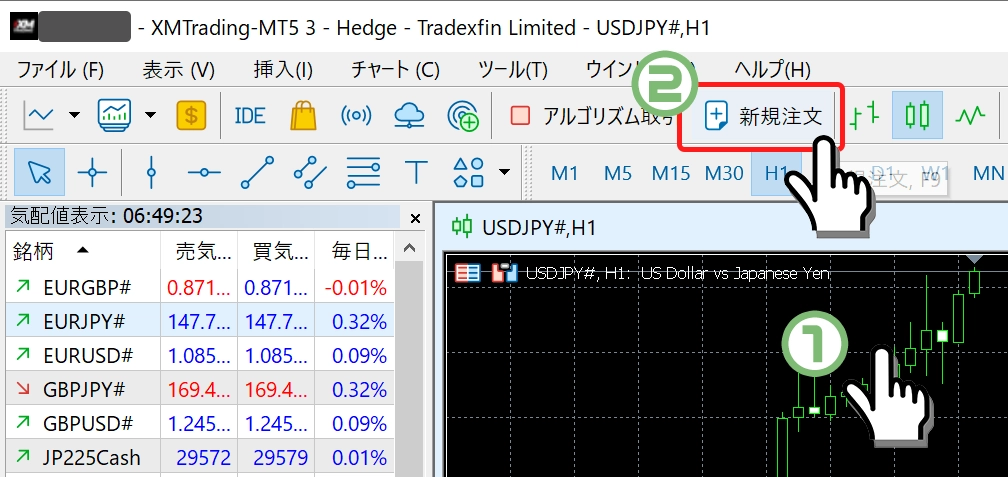
*取引したい通貨ペアや銘柄は、事前に気配値表示ウィンドウで追加して表示している必要があります。
「数量」に注文したいロット数を入力します。ロットの取引単位は、口座タイプにより異なります。Micro口座のMT5アカウント以外は、0.01ロット刻みで取引できます。
また、「Stop Loss(損切り)」や「Take Profit(利益確定)」の箇所に価格を入力して、損切りと利益確定の値を設定できます。
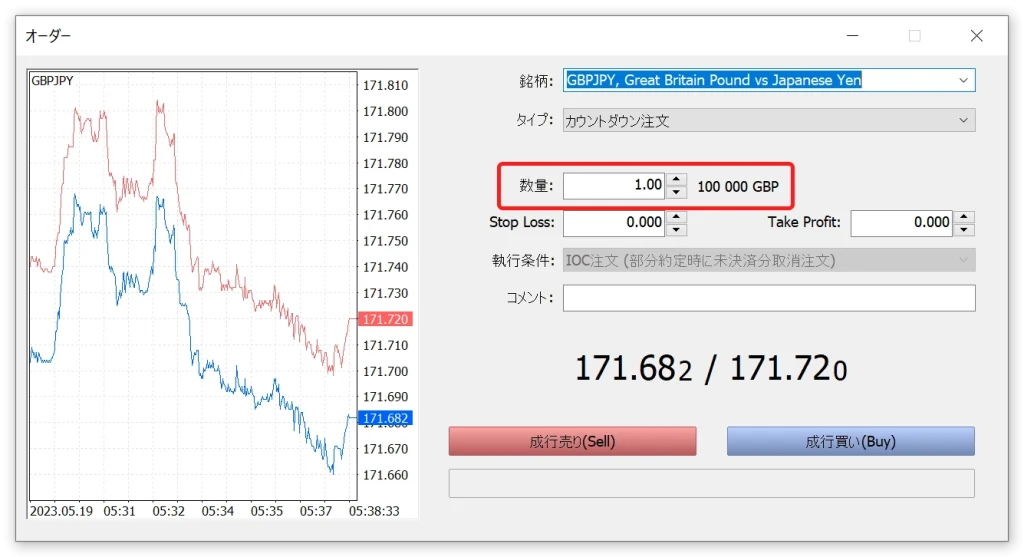
- Micro口座: 1ロット=1,000通貨
- Standard口座: 1ロット=100,000通貨
- Zero口座: 1ロット=100,000通貨
- KIWAMI極口座: 1ロット=100,000通貨
取引単位は、1ロット何通貨かを表したものです。
通貨単位は、例えば、日本円ならば1円が1通貨となり、1万円なら10,000通貨です。
XMTradingのMicro口座以外は、1ロット10万通貨です。0.01ロット刻みで取引可能です。
例えば、USDJPYが1ドル130円のときに、0.1ロット取引する場合、「10,000通貨 ✕ 130円 = 130万円分」の取引になります。
ただし、レバレッジ1000倍の場合は、「1,300,000円 ÷ 1,000 = 1,300円」の計算により、130万円分の取引に必要な資金は、最低1,300円のみです。
数量を入力後、今よりも上がると思えば「成行買い」、今よりも下がると思えば「成行売り」のボタンをクリックします。ボタンをクリックすると即時注文が執行され約定されます。
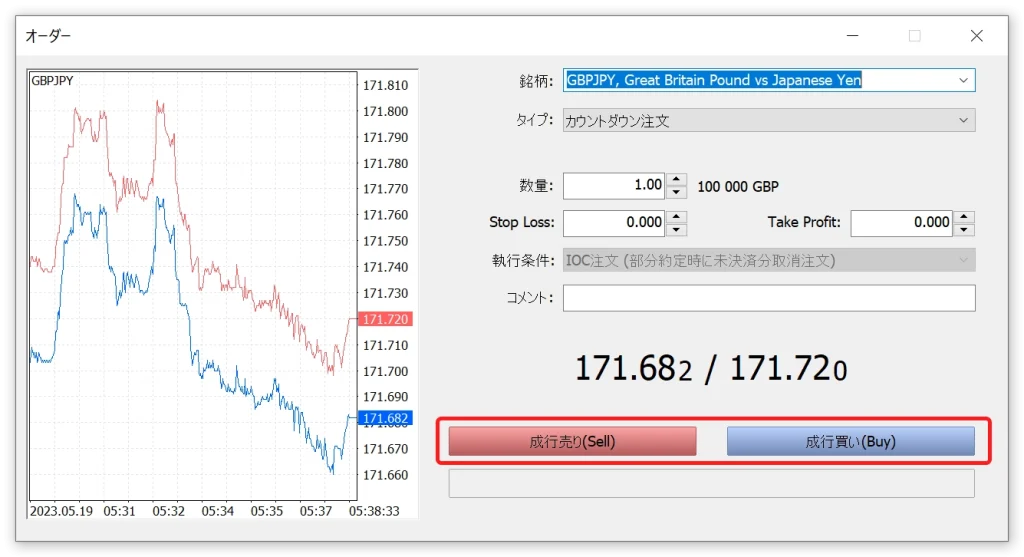
以上で、成行注文の完了です。
ワンクリックトレーディングによる成行注文
成行注文は、チャートの左上に取引パネル(ワンクリックトレーディング画面)を表示させて、ワンクリックで注文もできます。
ワンクリックトレードをしたいチャートの画面左上のワンクリックトレードアイコン(取引パネルを表示)をクリックします。
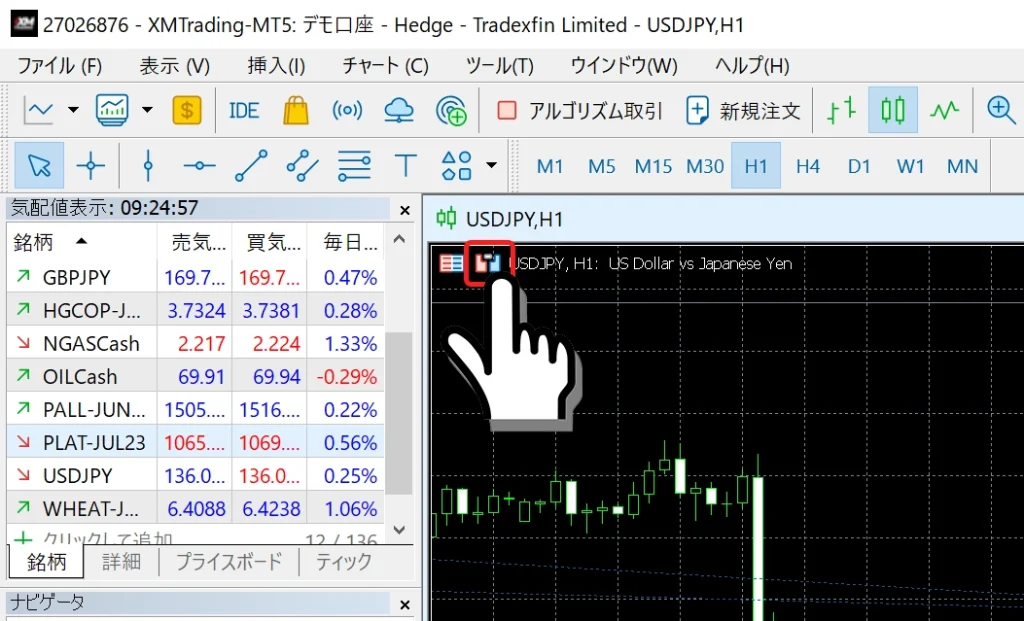
初回のみ、利用規約と条件の同意画面が表示されるので、「規約と条件に同意する」にチェックを入れ、「OK」ボタンをクリックします。
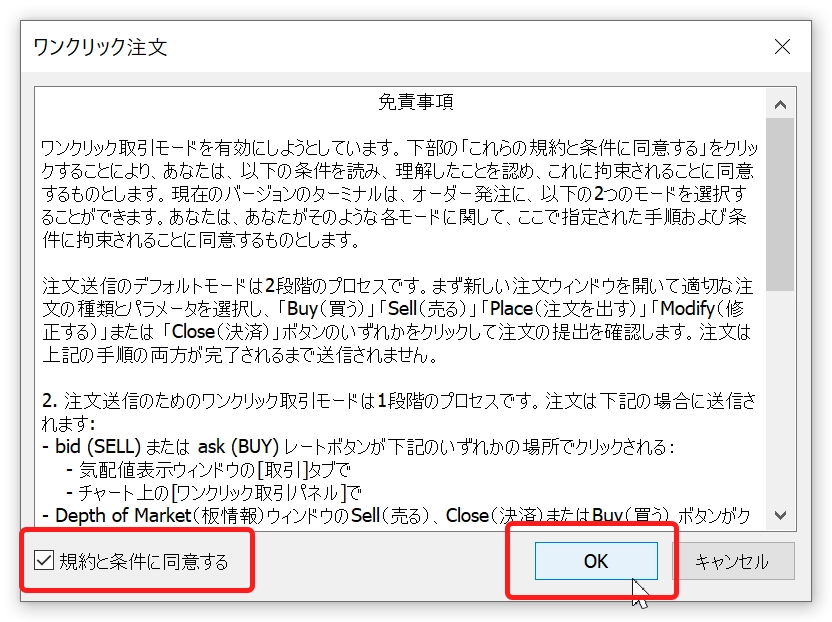
チャート画面左上にワンクリックトレード画面が表示されます。ワンクリックトレードの画面中央の数量を入力し、「SELL」(売り)、「BUY」(買い)のどちらかのボタンをクリックすると、即時約定(成行注文)されます。

*ワンクリックトレードの画面を消したい場合は、手順1の操作を再度することで画面を消せます。
指値注文・逆指値注文する手順
パソコン対応MT5で価格を指定して注文する指値注文と逆指値注文の手順は、下記の通りです。
- 指値注文とは、現在の価格以下で買う、現在の価格以上で売る場合の注文種類です。
- 逆指値注文とは、現在の価格以上で買う、現在の価格以下で売る場合の注文種類です。
注文したい通貨ペアのチャートをクリックして選択した後、MT5画面上のアイコンが並ぶエリアで「新規注文」ボタンをクリックします。
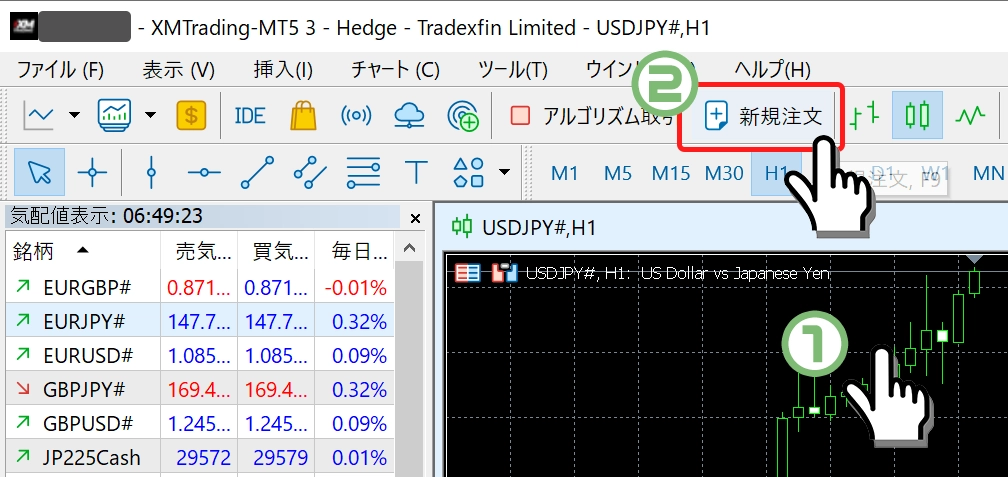
*取引したい通貨ペアや銘柄は、事前に気配値表示ウィンドウで追加して表示している必要があります。
タイプ項目の「カウントダウン注文」の箇所をクリックして、「指値注文(Pending Order)」を選択します。
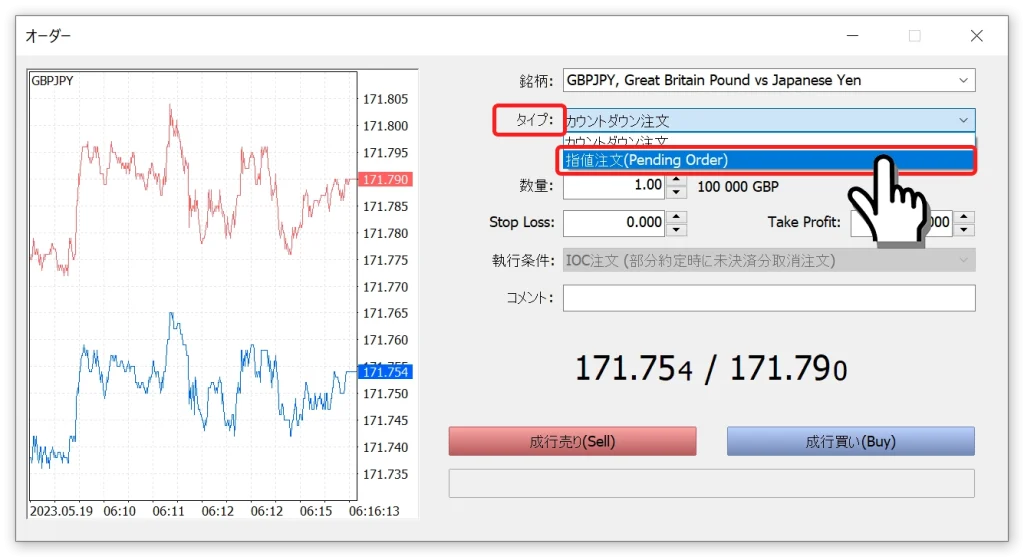
タイプで指値注文を選択すると、また「タイプ」が表示されるので、ご希望の注文の種類を選択します。
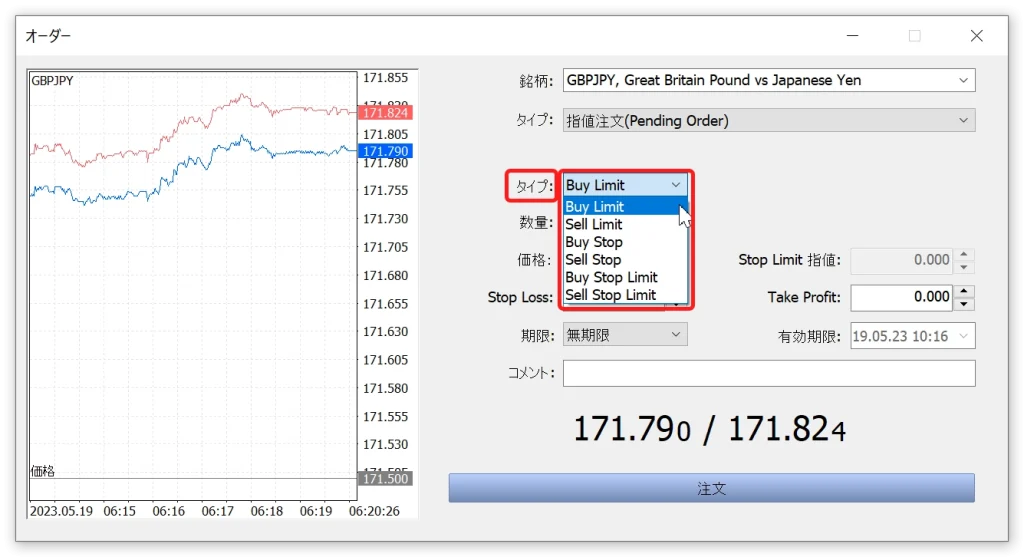
- カウントダウン注文(即時注文):市場価格で即時注文したい場合(成行売り、成行買い)
- Buy Limit(指値買い): 価格が下落したときに、買いたい場合
- Sell Limit(指値売り): 価格が上昇したときに、売りたい場合
- Buy Stop(逆指値買い): 価格が上昇したときに、買いたい場合
- Sell Stop(逆指値売り): 価格が下落したときに、売りたい場合
- Buy Stop Limit(買いストップリミット):Buy Limitを指定した価格を上回ったときに有効にしたい場合
- Sell Stop Limit(売りストップリミット):Sell Limitを指定した価格を下回ったときに有効にしたい場合
成行注文と同じように「数量」に注文したいロット数を入力します。前回取引したロット数が自動で入力されているので、間違った数量で取引しないように、毎回数量の確認をしましょう。
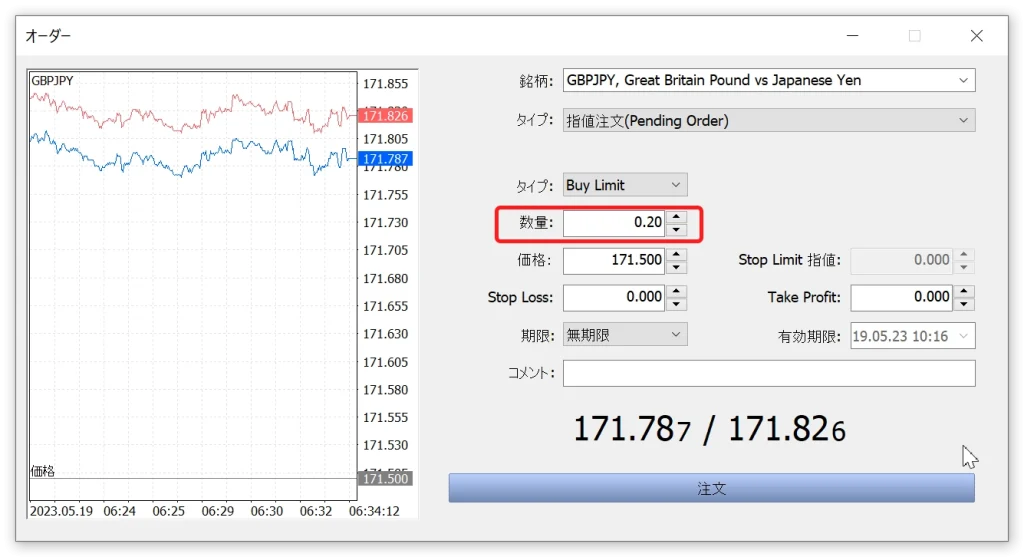
「価格」の項目に、注文を執行したい価格を入力します。
また、「Stop Loss」や「Take Profit」の箇所に価格を入力して、損切りと利益確定の値も設定できます。
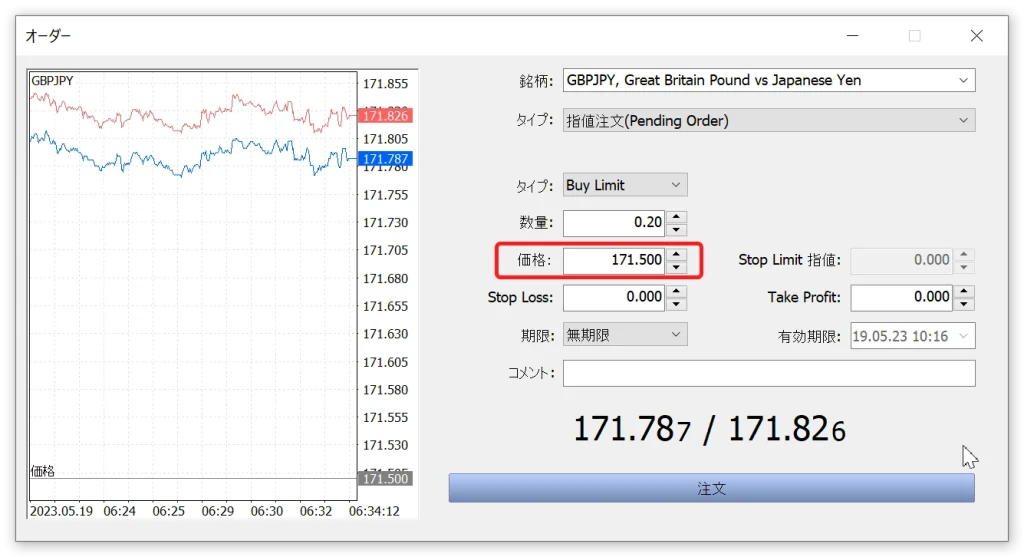
タイプの注文の種類と価格が一致していないと、注文ボタンがグレーになり注文ボタンを押せないので、適切な価格を入力します。
例えば、今の価格よりも下で買いたい場合は、注文種別でBuy Limitを選択したうえで、今の価格よりも下の価格を入力します。
「数量、タイプの選択、価格の入力」が終わったら、「発注」ボタンをクリックします。「有効期限」にチェックを入れて日時を指定すると、注文の有効期限も設定できます。
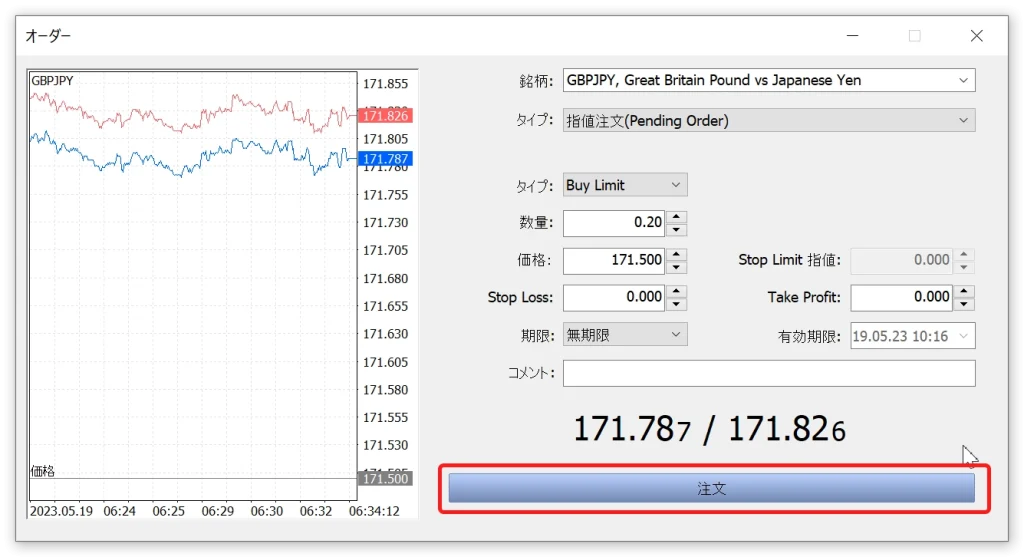
以上で、指値注文の完了です。
尚、注文を取り消したい場合は、MT4画面下のツールボックス「取引」タブで、取り消したい注文をダブルクリックし、「削除」ボタンをクリックします。または、注文項目右側の✕印をクリックします。
パソコン対応MT5で決済注文をする方法
成行で決済注文する手順
約定して保有中のポジションを即時決済(成行決済)するには、ワンクリック決済を使用する方法が一番簡単です。
下記、ワンクリック決済の手順です。
MT5画面下のツールボックス「取引」タブで、決済したいポジションの右側に表示されている✕印(バツ印)をクリックします。
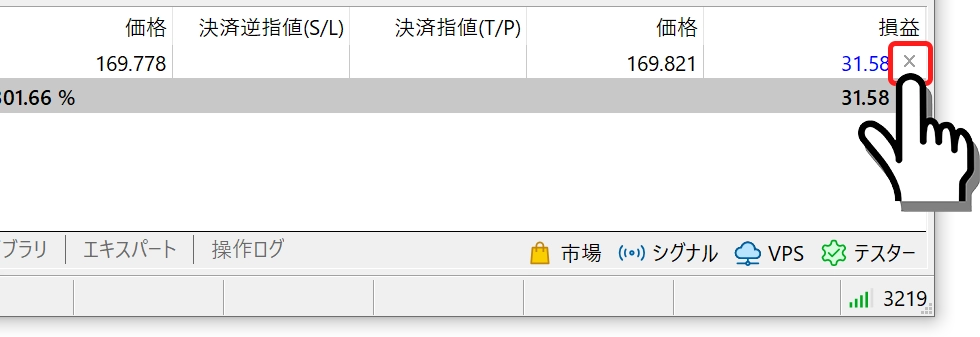
初回のみ、利用規約の同意画面が表示されるので、「規約と条件に同意する」にチェックを入れ、「OK」ボタンをクリックします。
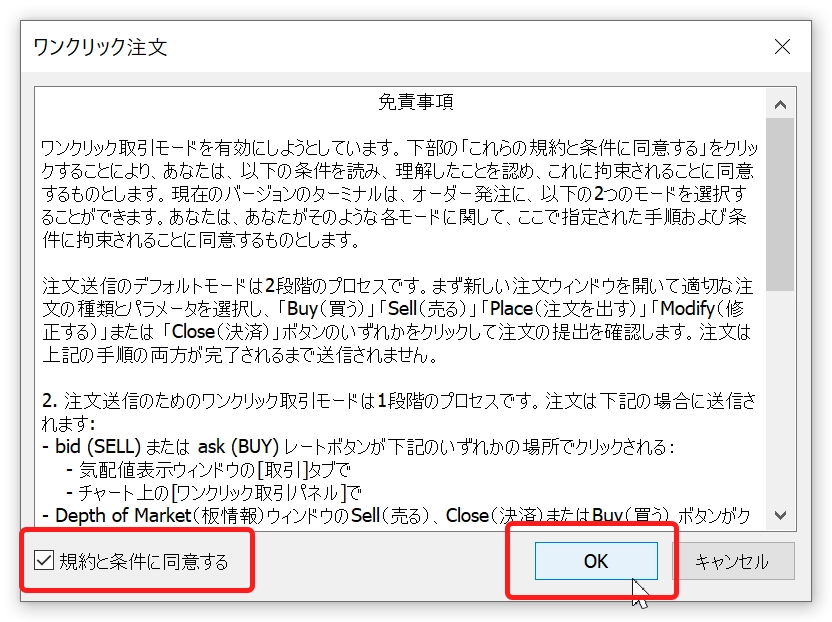
初回のみ、利用規約に同意した後に元の画面へ戻るので、決済したいポジションの右側の✕印(バツ印)をもう一度クリックします。
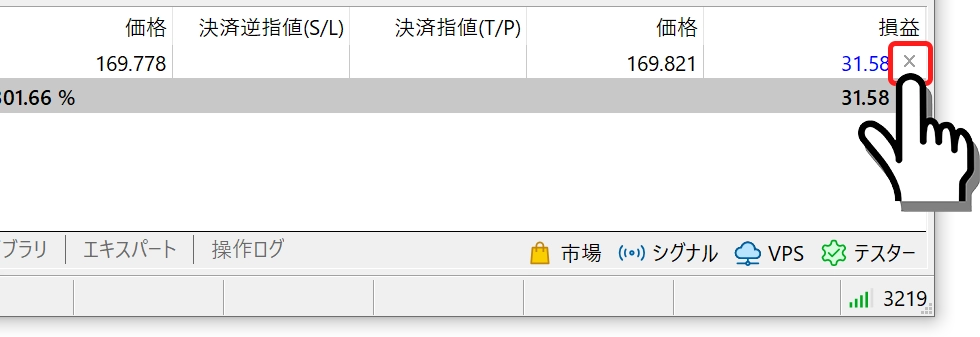
以上で、ワンクリックで成行決済が完了です。
次回からは、✕印をクリックすると、すぐに成行決済がされます。ワンクリックで即時執行されるので、間違ってクリックしないように注意しましょう。
損切り・利益確定の注文をする手順
価格を指定して決済したい場合、または、決済注文の変更をしたい場合の手順は、下記の通りです
ツールボックスの「取引」タブで、ポジションの「決済逆指値(損切り注文)」か「決済指値(利益確定注文)」の項目をダブルクリックします。

「決済逆指値」「決済指値」のどちらか、または、両方の価格を指定/変更をして、その下の「変更」ボタンをクリックします。
無効にしたい場合は、価格を「0(ゼロ)」にして変更ボタンを押します。
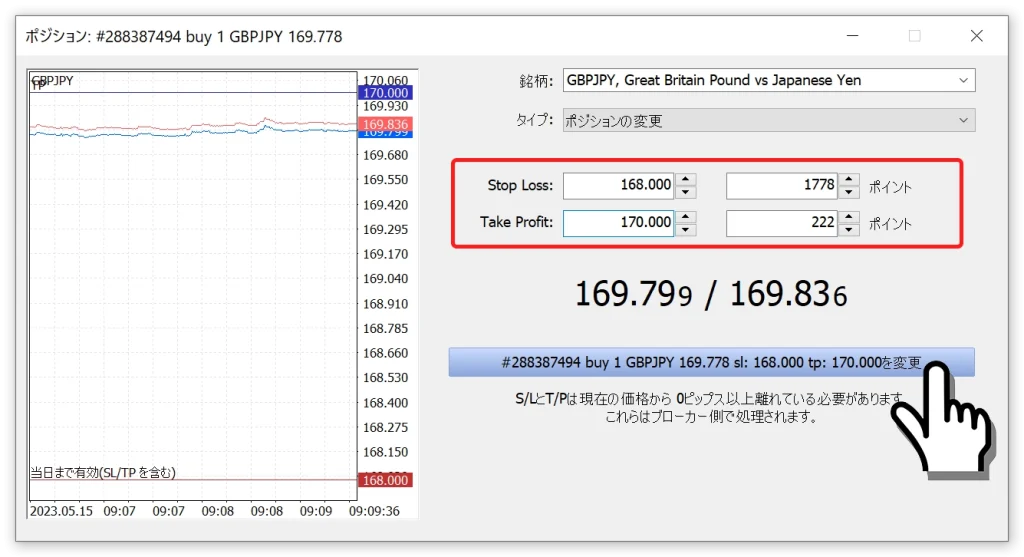
- 「Stop Loss」: 決済逆指値、損切り。
- 「Take Profit」:決済指値、利益確定。
買い注文であれば、現在より高い価格をTake Profitに設定し、現在より低い価格をStop Lossに設定します。
売り注文であれば、現在より低い価格をTake Profitに設定し、現在よりも高い価格をStop Lossに設定します。
以上で、決済変更が完了です。設定した価格に達したときに注文が執行されます。
パソコン対応MT5のチャートから指値注文・逆指値注文する場合の手順
チャートの希望位置で右クリックし、注文発注にマウスのカーソルを合わせます。「指値買い、逆指値売り、指値売り、逆指値買い」のご希望の注文をクリックします。
指値・逆指値注文をクリックすると、オーダーの発注画面は表示されず、チャートで右クリックした位置で注文されます。
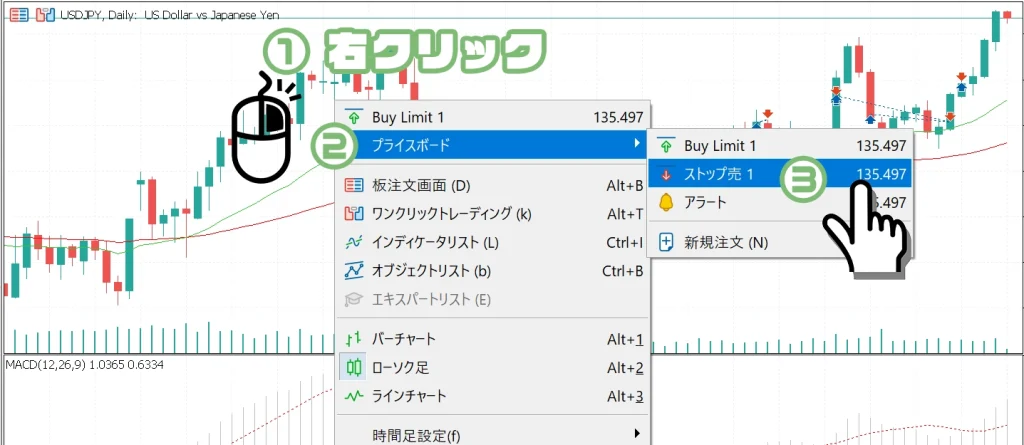
1万円の資金で取引できる数量は?
例えば、1万円を初回入金した場合に取引できる数量は、最大で約0.6ロット(60,000通貨)です。
USDJPYの為替レートが150円、最大レバレッジ1000倍の場合:
(USDJPY)150円 ✕(取引量)60,000通貨 ÷ (レバレッジ)1000 = (必要証拠金)9,000円
ただし、必要証拠金ギリギリで取引してしまうと、為替レートが含み損方向へ少し動くだけでロスカット(強制損失決済)になってしまうので、複数ポジションで合計5,000通貨(0.05ロット)以内で取引することが推奨されます。
USDJPYの為替レートが150円、最大レバレッジ1000倍の場合:
- (USDJPY)150円 ✕(取引量)5,000通貨 ÷ (レバレッジ)1000 = (必要証拠金)750円
- (有効証拠金)10,000円 ÷(必要証拠金)750円 ✕ 100 =(証拠金維持率)1,333%
取引量5,000通貨は、USDJPYが0.5円動くと±2,500円の損益になります。
パソコン対応のMT5で新規注文取引と決済取引をする手順のまとめ
- 事前に気配値表示ウィンドウに取引予定通貨ペアを追加しておくこと
- 成行注文は、新規注文ボタンを押して、取引画面に数量を入力後に「成行」ボタンをクリック
- 指値注文は、取引画面のタイプでご希望の注文方法を選択後、数量と価格を入力し「注文」ボタンをクリック
- 成行決済は、MT5画面下のツールボックスからポジションの右側の✕印(バツ印)をクリック
- 指値決済は、ポジションの「決済逆指値」か「決済指値」の項目をダブルクリックし、価格を入力し「変更」ボタンをクリック
- チャートで右クリックをした位置で指値・逆指値注文も可能
- ワンクリックトレードは、間違ってクリックしないように注意が必要
- 取引数量は、すぐにロスカットにならないように、必要証拠金と価格変動したときの損益の計算をすること
